
Инструменты разработки,
или где работать будем?
Собственно, IDE,
ее интерфейс, комбинации
клавиш и настройки.
Интегрированная среда разработки,
или пять в одном
Как известно, процесс создания программы на языке высокого уровня состоит из следующих (возможно, повторяющихся) этапов
- создание/модификация алгоритма;
- кодирование алгоритма на выбранном ЯП;
- компиляция исходного текста;
- запуск исполнимого модуля;
- анализ результатов и отладка.
Пакет прикладных программ Borland Pascal 7.0 позволяет удобно проводить все, кроме первого, этапы этого процесса.
Все средства, необходимые для написания программ, а именно - редактор, компилятор, отладчик и система контекстно-зависимой помощи - объединены в одну программу, называемую интегрированной средой разработки (Integrated Development Enviroment - IDE ?). IDE (для MS-DOS) поставляется в трех вариантах:
- Turbo.Exe - содержит компилятор для реального режима DOS, использует память только в пределах первого мегабайта; имеет функцию компиляции программы без записи результата на диск. Предназначена для малопроизводительных машин;
- TPx.Exe - расширенная версия Turbo.Exe, использующая при компиляции верхнюю память;
- BP.Exe - наиболее мощная IDE, содержащая
компилятор для трех режимов исполнения -
- в реальном режиме DOS;
- в защищенном режиме DOS;
- в среде Windows (изначально - 3.1, то есть генерируются 16-битные приложения).
Интерфейс IDE,
или вид через окно
IDE представляет собой специализированный многооконный текстовый редактор. Внешний вид экрана в ней примерно таков.
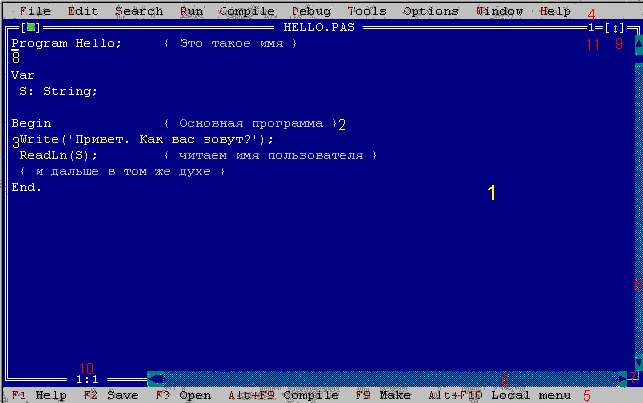
Цифрами обозначено следующее:
- окно редактирования;
- комментарии, выделенные цветом; цветовое выделение - одна из полезных функций редактора IDE;
- непосредственно операторы языка;
- строка меню - способ выбора действий пользователя; вызывается клавишей F10 или мышью;
- строка состояния - подсказка и способ быстрого вызова наиболее частых действий;
- полосы вертикальной и горизонтальной прокрутки - для быстрого перемещения по файлу;
- уголок, ухватившись мышью за который, можно изменять размер окна. Нажатие клавиши F5 приводит к разворачиванию окна во весь экран (повторное - обратно действие);
- курсор - указатель текущей позиции редактирования;
- кнопка развертки-свертки окна мышью;
- указатель номеров строки и колонки положения курсора;
- номер окна. Запомнив (однозначный) номер окна можно быстро переключиться в него, нажав Alt и цифру с номером. Alt+0 выдает на экран окошко со списком всех существующих (открытых) окошек.
Комбинации клавиш,
или забудем про мышь
Практика показывает, что несмотря на все свои очевидные достоинства, при работе в IDE мышь лишь замедляет работу (опытного пользователя). Куда более эффективным для управления средой является использование клавиатуры.
Управление можно производить не только через меню, но и с помощью горячих клавиш и их комбинаций. Стоит упомянуть о наиболее часто употребимых комбинациях клавиш:
| F1 | помощь |
| Ctrl+F1 | помощь к слову, на котором стоит курсор |
| F2 | сохранение файла в текущем окне |
| Shift+F2 | сохранение с другим именем |
| F3 | открытие файла |
| F5 | распахнуть/свернуть окошко |
| Alt+F5 | переключение в пользовательский экран |
| F7 | выполнение шага трассировки (с заходом в процедуры) |
| Ctrl+F7 | добавление переменной в окно Watch - просмотра текущих значений переменных |
| F8 | выполнение шага трассировки (или функции/процедуры целиком) |
| Ctrl+F8 | поставить/удалить точку останова |
| F9 | компиляция программы |
| Ctrl+F9 | запуск программы, с предварительной компиляцией - при необходимости |
| F10 | обращение к меню IDE |
Разберем некоторые из вшеупомянутых комбинаций, точнее - функции, которые с ними связаны.
Помощь
Помощь в IDE контекстно-зависимая. Это значит, что нажатие клавиши F1 (а тем более Ctrl+F1) приводит к различным результатам в зависимости ото того, то находится на экране и где находится курсор/маркер (какой элемент IDE в данный момент активен). Помощь делится на две части - та, что выводится в строке состояния автоматически, и та, что выводится в специальном окне после нажатия клавиш. Наиболее полезна часть контекстной помощи, посвященная элементам языка и стандарным библиотекам. Как правило эта часть помощи вызывается по Ctrl+F1, причем если курсор в это время находится в каком либо из окон редактирования на некотором слове, производится автоматический поиск данного слова в справочной системе.
Набор текста
Наиболее эффективным приемом при наборе текстов программ представляется использование блоков. Объявить начало блока можно последовательностью Ctrl+K B, конец - Ctrl+K K. Более наглядно - Shift+различные стрелки. Отмеченный (и выделенный цветом) блок можно
- преместить в позицию курсора - Ctrl+K V;
- скопировать в позицию курсора - Ctrl+K C;
- удалить - Ctrl+Del;
- скопировать в карман (буфер обмена) - Ctrl+Ins.
Следует отметить также пару комбинаций для удаления строки и хвоста строки - Ctrl+Y и Ctrl+Q Y соответственно.
Отладка
Отладкой называется этап программирования, наступающий сразу после запуска программы и заканчивающийся либо написанием программы заново, либо ее правильным функционированием. Средств отладки довольно много - от вывода на экран и/или в файл промежуточной информации до использования специализированных отладчиков и анализаторов кода.
Отладка средствами встроенного отладчика IDE достаточно удобна, однако мало кто ей пользуется (как правило, по причине незнания). "Главными" клавишами при отладке становятся F7, F8, F9 и их комбинации с Ctrl. IDE предоставляет возможность использования как пошаговой отладки, когда выполнение той или иной команды (F7) или процедуры целиком (F8) производится только с "разрешения" отлаживающего, и отладки с точками останова, когда запущенная (Ctrl+F9) программа работает до тех пор, пока не "наткнется" на поставленную (Ctrl+F8) точку останова, после чего может быть либо опять запущена, либо отлаживаться в пошаговом режиме.
Естественно, что на практике применяется комбинация этих методов: точка останова ставится в начале подозрительного участка (участков) кода, программа выполняется до нее в нормальном режиме, а затем - пошагово, с одновременным анализом переменных, вставленных в окно просмотра (Ctrl+F7).
Настройки,
или пусть нас знают в лицо
Наиболее существенным внешним отличием IDE Borland Pascal 7.0 от предыдущих версий являеся подсветка стандартных синтаксических элементов в окнах редактирования. С появлением данного свойства каждый программист получил возможность выделять элементы языка цветом, причем как ему нравится, правда в пределах шестнадцати цветов текстового режима (Options/Enviroment/Colors/Syntax).
Одна беда - вкус различных программистов (как и из цветовосприятие) различны. Поэтому IDE позволяет сохранять и загружать настройки пользователя, причем не только в каталоге IDE, но и в пользовательских каталогах (Options/Save As). При запуске из любого каталога IDE проверяет наличие в нем файла конфмгурации (.TP) и лишь при его отсутствии загружает общий.
Кроме цветов в файле конфигурации хранятся:
- все пути (Options/Directories) - к библиотекам, месту назначения результатов компиляции, ресурсам и прочему;
- все настройки компилятора, компоновщика и отладчика;
- статус всех открытых на момент сохранения окон, с именами открытых файлов и позициями курсора - удобно, чтобы продолжать неоконченную работу;
- многое другое.
Особо стоит отметить пути к библиотекам - без их правильного укаания подключение стандартных библиотек становится невозможным (компилятор ищет модули сначала в текущем каталоге, а затем - по путям к библиотекам).
Соответственно для удобной работы достаточно
лишь сохранить удобную для вас конфигурацию
в рабочем каталоге (Options/Save As).